Excelで日付と時刻を1つのセルに結合する
以下のスクリーンショットに示すように、2つの異なる列から日付と時刻を1つの列に結合するには、Excelでのタスク処理に役立つ簡単な方法をいくつか紹介します。

TEXT関数を使用して個別の日付と時刻を1つのセルに結合する
通常、Excelでは、2つの日付と時刻の列を1つのセルにマージするためにTEXT関数を使用できます。一般的な構文は次のとおりです:
- 値: テキストに変換したい値またはセル参照。
- 書式_テキスト: セル値に適用する書式。
結果を得たい空白のセルに、以下の数式を入力またはコピーしてください:
次に、この数式を適用したいセルまでフィルハンドルをドラッグすると、すべての日付と時刻が1つのセルに結合されます。スクリーンショットをご覧ください:
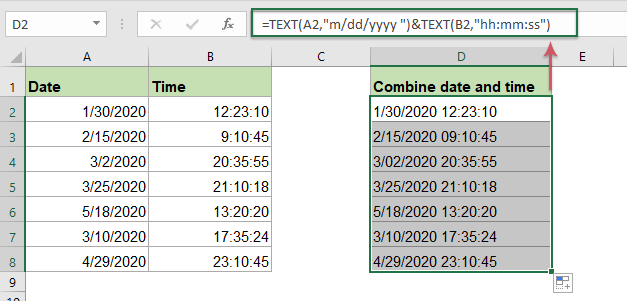
数式の説明:
TEXT(A2,"m/dd/yyyy "): このTEXT関数は、セルA2のセル値を特定の日付形式に変換するために使用されます。
TEXT(B2,"hh:mm:ss"): このTEXT関数は、セルB2のセル値を特定の時刻形式に変換します。
TEXT(A2,"m/dd/yyyy ")&TEXT(B2,"hh:mm:ss"): &記号を使用して、2つの部分数式を結合し、日付と時刻の書式を取得します。
注: このTEXT関数を使用すると、必要に応じて日付と時刻の形式を変更することもできます。その他の日付書式については、こちらをクリックしてください。
プラス記号を使用して個別の日付と時刻を1つのセルに結合する
Excelでは、プラス記号を使用して日付と時刻を含む2つのセルを結合し、その後、必要な特定の書式で結合されたセルをフォーマットすることもできます。
1. 次の数式を空白のセルに適用してください:
2. そして、この数式を使用したいセルまでフィルハンドルをドラッグすると、以下のように結果が得られます:

3. 次に、数式セルを選択し、右クリックして、右メニューから「セルの書式設定」を選択します。スクリーンショットをご覧ください:

4. 「セルの書式設定」ダイアログボックスで、「表示形式」タブの下にある左側の「分類」ペインから「ユーザー定義」をクリックし、好きな日付と時刻の書式(mm/dd/yyyy hh:mm:ss)を「種類」テキストボックスに入力します。スクリーンショットをご覧ください:

5. 「OK」ボタンをクリックすると、すべての数式セルが指定した日付と時刻の形式に変換されます。スクリーンショットをご覧ください:

関連する関数:
- TEXT:
- TEXT関数は、Excelで指定された書式で値をテキストに変換します。
その他の記事:
- 改行でセルを結合する
- Excelでは、以下のようなスクリーンショットに示すように、改行でセルを結合したい場合があります。このチュートリアルでは、例とともにこのタスクを解決するための2つの数式を紹介します。
- 複数のセルの内容を1つのセルに移動または結合する
- このチュートリアルでは、以下のようなスクリーンショットに示すように、複数のセルの内容を1つのセルに結合する方法について説明します。Excelでは、&記号、CONCATENATE関数、またはTEXTJOIN関数を使用して、このタスクを迅速かつ簡単に解決できます。
- Excelで日付と時刻から時刻のみを抽出または取得する
- 日付と時刻のリストがある場合、日付と時刻のセルからすべての時刻だけを取り出したいとします。Excelでは、TIMEやMODなどの関数がこの作業を支援します。
- Excelで生年月日から年齢を取得または計算する
- Excelワークシートに従業員の生年月日のリストがあり、それぞれの年齢を計算したいとします。Excelには、YEARFRACやDATEDIFなど、誕生日から年齢を簡単に素早く取得できる便利な関数があります。
最高のオフィス生産性ツール
Kutools for Excel - あなたを群衆から際立たせるツール
| 🤖 | Kutools AI Aide: 次の要素に基づいてデータ分析を革新:インテリジェント実行|コード生成 |カスタム数式の作成|データの分析とチャートの生成 |Kutools機能の呼び出し… |
| 人気の機能:重複を見つける、ハイライトする、または特定する | 空白行を削除 | データを失うことなく列やセルを結合 | 数式を使わずに丸める... | |
| スーパー VLookup:複数条件 | 複数値 | 複数シート間 | ファジーマッチ... | |
| 高度なドロップダウンリスト:簡単なドロップダウンリスト | 従属ドロップダウンリスト | 複数選択可能なドロップダウンリスト... | |
| 列マネージャー:指定した数の列を追加 | 列を移動 | 非表示の列の可視化ステータスを切り替え | 列を比較して同じ&異なるセルを選択... | |
| 特徴的な機能:グリッドフォーカス | デザインビュー | 強化された数式バー | ワークブックとシートマネージャー | リソースライブラリ(オートテキスト) | 日付ピッカー | ワークシートの統合 | セルの暗号化/復号化 | リストによるメール送信 | スーパーフィルター | 特殊フィルタ(太字/斜体/取り消し線のフィルタリング...)... | |
| 上位 15 のツールセット: 12 個のテキストツール (テキストの追加, 特定の文字を削除...) | 50以上 のチャート タイプ (ガントチャート...) | 40以上の実用的な 数式 (誕生日に基づいて年齢を計算...) | 19 個の挿入ツール (QRコードの挿入, パスからの画像挿入...) | 12 個の変換ツール (単語に変換, 通貨変換...) | 7 個のマージ&分割ツール (高度な行のマージ, Excelセルの分割...) | ... さらに多くのツール |
Kutools for Excel は300以上の機能を誇り、必要なものがワンクリックで手に入ります...
Office Tab - Microsoft Office(Excel含む)でタブ形式の閲覧と編集を有効にする
- 数十の開いている文書を1秒で切り替える!
- 毎日数百回のマウスクリックを減らし、マウス手から解放されます。
- 複数の文書を閲覧・編集する際、生産性が50%向上します。
- Chrome、Edge、Firefoxのように、タブ機能をOffice(Excel含む)にもたらします。